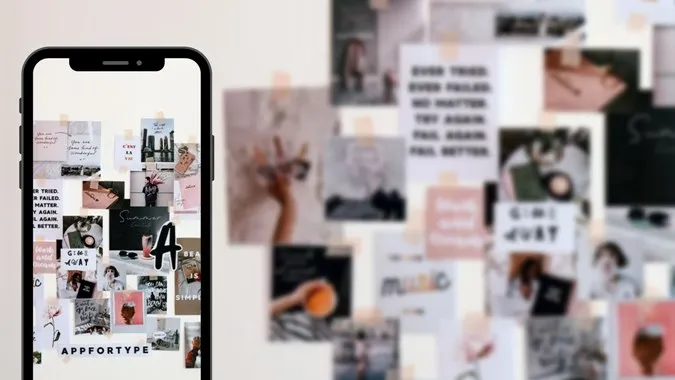Фотоколлаж — это единое изображение, состоящее из нескольких фотографий, расположенных в различных макетах. Вы также можете создать видеоколлаж или коллаж из фотографий и видео. Обычно для создания коллажей требуется стороннее приложение для создания коллажей. Но на телефонах Samsung Galaxy это не требуется. Интересует, как сделать коллаж из двух или более фотографий на телефоне Samsung? Найдите ответ ниже.
Как создать коллаж в телефоне Samsung
Samsung предлагает встроенную функцию создания коллажей в своем приложении Галерея. Что еще более интересно, так это то, что Вы можете добавлять в коллаж как фотографии, так и видео. Эта функция немного запрятана вниз. Но следующие шаги помогут Вам обнаружить скрытое устройство для создания коллажей Samsung.
1. Откройте приложение Samsung Gallery на Вашем телефоне. Это приложение предустановлено на телефонах Samsung Galaxy.
2. Нажмите и удерживайте первую фотографию, которую Вы хотите добавить в коллаж. На выбранном изображении появится синяя галочка. Коснитесь других изображений, чтобы включить их в коллаж. Вы всегда можете добавить или удалить изображения позже.
Примечание: Вы можете добавить в коллаж не более 6 элементов.
3. Когда изображения выбраны, нажмите на значок с тремя точками и выберите в меню пункт Создать.
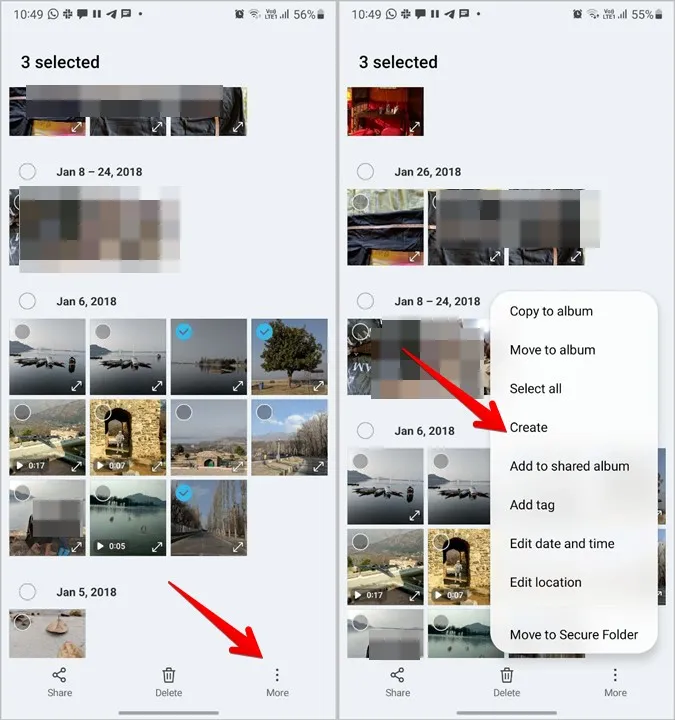
4. Выберите из списка пункт Коллаж.
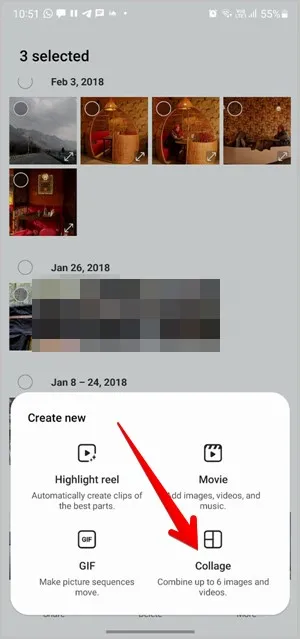
5. Программа для создания коллажей автоматически выберет один из макетов коллажа. Если он Вас устраивает, нажмите на кнопку Сохранить вверху, чтобы загрузить коллаж. Или ознакомьтесь со следующим разделом, чтобы узнать, как редактировать коллаж.

Как редактировать коллаж в Samsung
После того, как Вы выберете фотографии и выберите Создать > Коллаж, Вы попадете на экран редактирования коллажа. Вы можете выполнить следующие задачи по редактированию коллажа.
Изменить макет
В нижней части экрана редактирования коллажа у Вас есть различные макеты коллажей. Нажмите на макет, чтобы использовать его. Добавленные изображения автоматически переключатся на нужный макет. В качестве альтернативы, нажмите кнопку Shuffle (первый квадрат в списке макетов), чтобы перетасовать различные макеты.
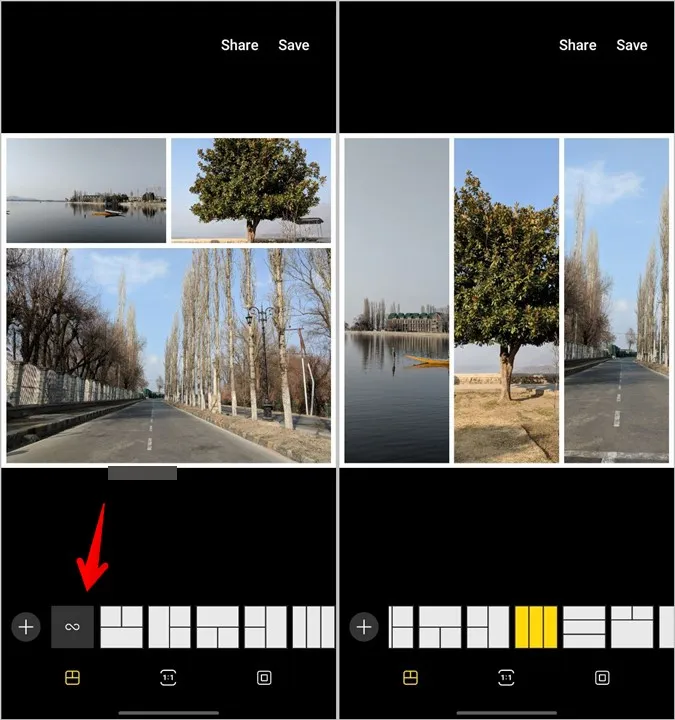
Добавление дополнительных изображений или видео
Нажмите на значок добавления (+), расположенный перед макетами, чтобы добавить в коллаж дополнительные фотографии или видео. Как уже упоминалось ранее, в коллаж можно добавить только 6 элементов.
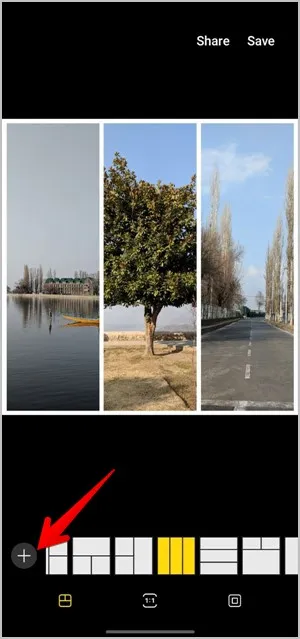
Изменение соотношения сторон коллажа
По умолчанию коллаж будет иметь соотношение сторон 1:1. Но Вы можете изменить его на 9:16 или 16:9. Для этого нажмите на значок соотношения сторон внизу и выберите нужный размер.
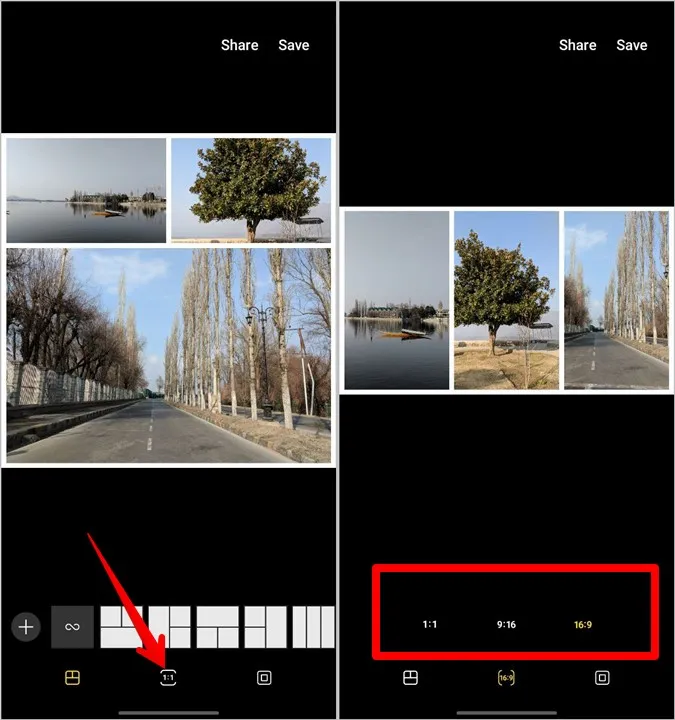
Изменение стиля, цвета и размера границ
Нажмите на вкладку Границы (последнюю) в нижней части экрана редактирования коллажа. Появятся инструменты настройки границ.
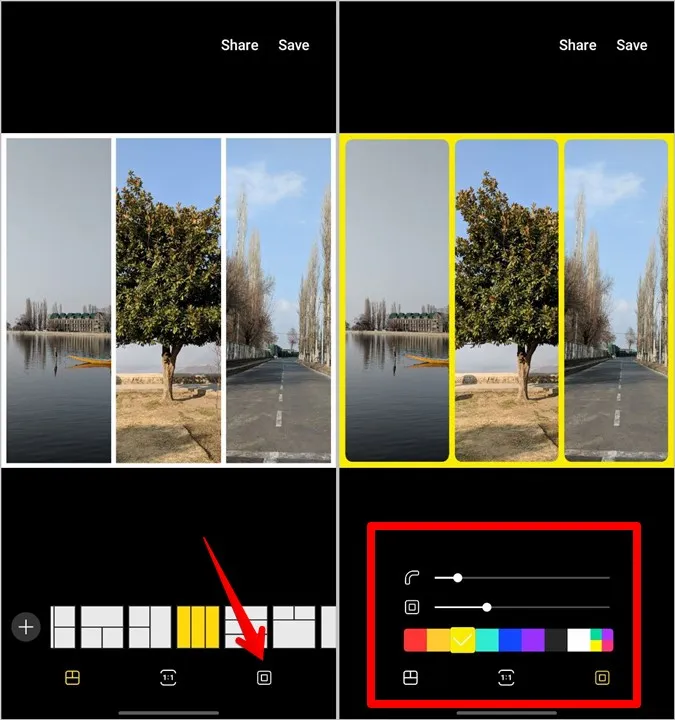
Верхний ползунок позволяет регулировать округлость границы. Используйте его для увеличения или уменьшения округлости. Аналогично, используйте второй ползунок для изменения размера границы, т.е., другими словами, пространства между фотографиями или видео и рамкой. И, наконец, используйте цветовую палитру для изменения цветов рамки.
Замена фото или видео
Если в процессе редактирования коллажа Вы почувствуете, что какую-то фотографию или видео следует заменить, Вам не нужно начинать с нуля. Нажмите на фотографию, которую Вы хотите заменить, и нажмите на пиктограмму Заменить. Выберите нужное фото или видео из Галереи.
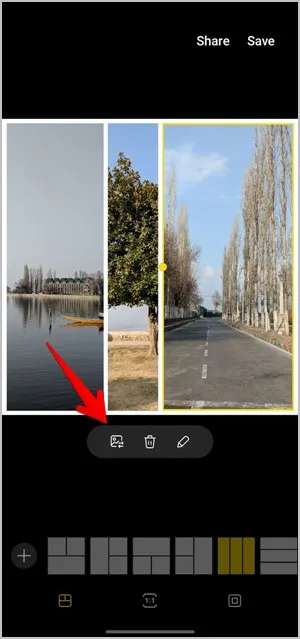
Удалить фотографию
Чтобы полностью удалить фотографию из коллажа, нажмите на нее и выберите пиктограмму Delete. Это приведет к удалению как самой фотографии, так и блока изображений. В результате в коллаже станет на одно поле для изображений меньше.

Редактирование фото
Если Вы хотите отредактировать отдельные фотографии, добавленные в коллаж, Вы можете сделать это непосредственно из самого коллажа. Вы можете обрезать фотографии, изменять их размер, добавлять фильтры и выполнять другие действия по редактированию, используя встроенный фоторедактор. Узнайте, как редактировать фотографии как профессионал на телефонах Samsung Galaxy.
Чтобы отредактировать фотографию, нажмите на нее внутри коллажа и нажмите на значок карандаша (редактирование). Вы перейдете на экран редактора фотографий. Используйте доступные инструменты внизу для редактирования изображения.
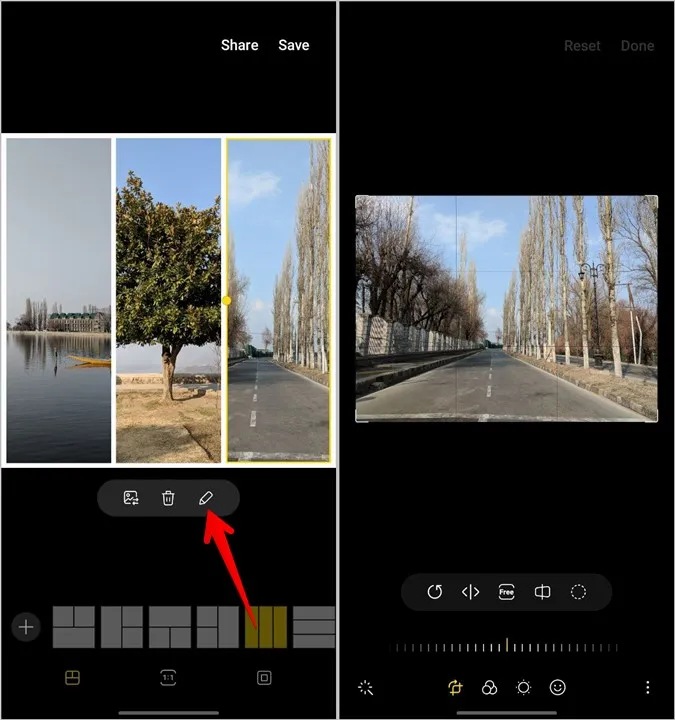
Увеличение изображения
Во многих приложениях для создания коллажей отсутствует возможность масштабирования изображения. К счастью, программа для создания коллажей Samsung позволяет Вам настроить масштаб, а также то, что Вы хотите показать в коллаже. Для этого нажмите на изображение, чтобы выбрать его. Затем используйте жест приближения и удаления для увеличения или уменьшения изображения. Перетащите картинку, чтобы изменить ее положение.
Изменение размера поля изображения
По умолчанию изображение будет иметь размер поля изображения в коллаже. Однако Вы можете изменить размер ячеек по своему усмотрению. Для этого нажмите на изображение, размер рамки которого Вы хотите изменить. Изображение будет окружено желтой рамкой. Желтая точка также появится на центральном левом или правом краю коробки. Чтобы увеличить или уменьшить размер рамки, перетащите ее вместе с желтой точкой.
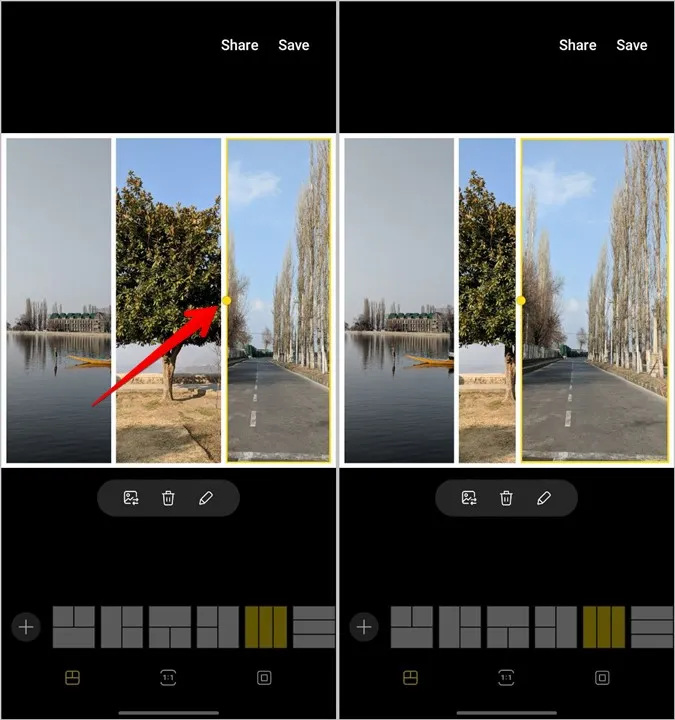
Редактирование фотографий на Android
Я надеюсь, что Вы смогли создать коллаж на своем телефоне Samsung Galaxy, используя приведенное выше руководство. Если программа Samsung для создания коллажей Вам не подходит, ознакомьтесь с другими способами расположения фотографий рядом на телефонах Android. Или воспользуйтесь приложением InShot для создания коллажа. Возможно, Вы также захотите ознакомиться с другими приложениями для редактирования фотографий для Android.